Personalização de texto da lista de desejos do WooCommerce em 4 etapas
Publicados: 2022-07-18Existem muitos plugins de lista de desejos do WooCommerce disponíveis no Repositório do WordPress. Mas você sabia que nem todos eles permitem personalizar facilmente os campos de texto visíveis? Neste artigo, mostrarei como fazer isso em apenas 4 etapas com um plug-in de lista de desejos gratuito do WooCommerce.
Índice
- Etapa 1: faça o download do plug-in Lista de desejos flexível para WooCommerce
- Etapa 2: vá para as configurações de texto
- Etapa 3: inicie a personalização do texto da sua lista de desejos
- Etapa 4: salve suas alterações
Etapa 1: faça o download do plug-in Lista de desejos flexível para WooCommerce
Lista de desejos flexível para WooCommerce
Permita que os clientes salve seus produtos favoritos para mais tarde. Conquiste sua lealdade e aumente suas vendas !
Download de graça ou acesse WordPress.orgEste simples, mas poderoso, plugin de lista de desejos WooCommerce será sua escolha, quando se trata de personalização de texto da sua lista de desejos. Ele tem tudo o que um usuário exigente pode pedir e, ao mesmo tempo, é incrivelmente intuitivo e fácil de usar. Com sua ajuda, você personalizará facilmente os botões de texto em sua lista de desejos.
Lista de desejos flexível - revisão geral de recursos e introdução rápida ao plug-in:
Em primeiro lugar, baixe o plugin e depois ative-o.
Quando terminar, um ícone de carrinho com um coração dentro aparecerá no lado esquerdo do painel do WooCommerce. Esse é o seu novo plugin de lista de desejos WooCommerce. Clique nele e vamos iniciar a personalização de texto da sua lista de desejos do WooCommerce!
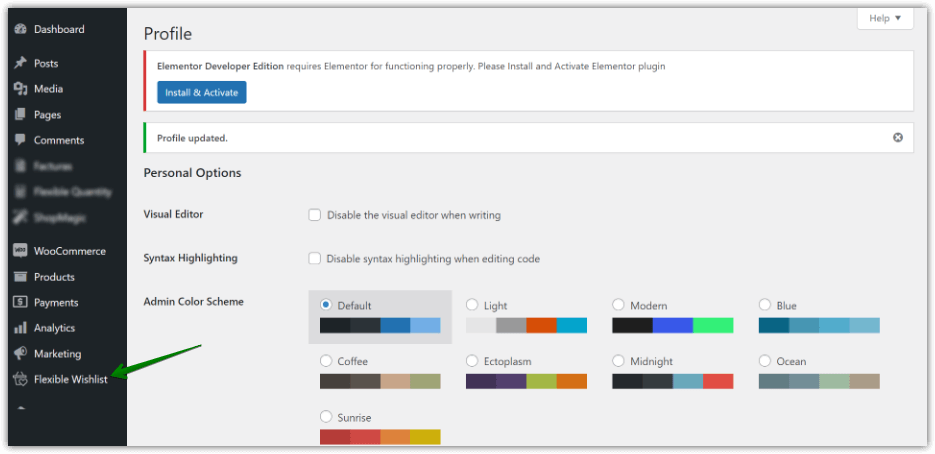
Etapa 2: vá para as configurações de texto
Em segundo lugar, encontre a seção de configurações de texto. Você os encontrará entre todas as configurações depois de clicar no logotipo da lista de desejos flexível em seu cockpit.
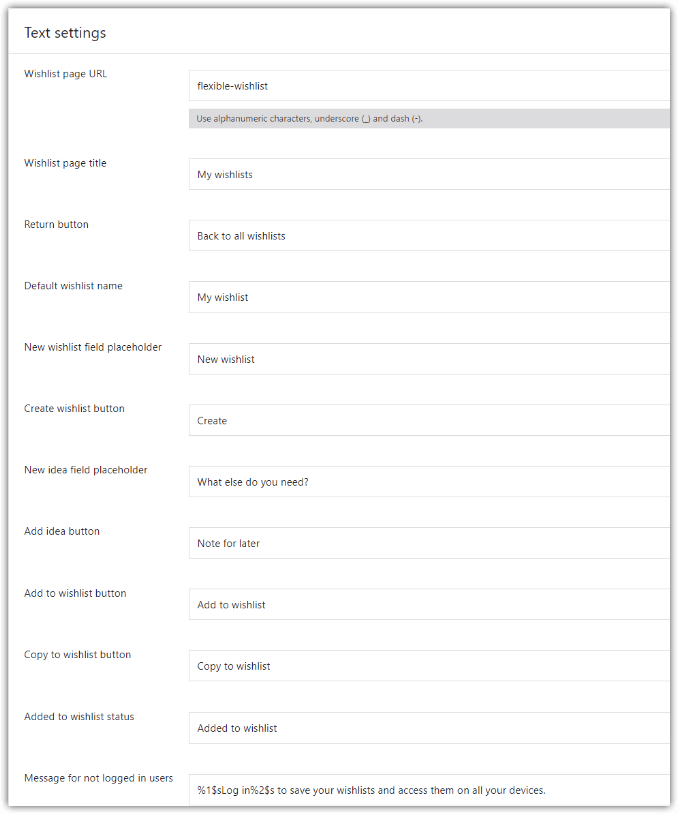
Como pode ser visto na tela de impressão acima, você basicamente pode personalizar todas as entradas de texto disponíveis em sua nova lista de desejos.
Etapa 3: inicie a personalização do texto da sua lista de desejos
- A lista de desejos flexível permite que você edite os seguintes campos de texto:
URL da página de lista de desejos - Insira seu próprio URL, que se harmoniza melhor com sua loja
Título da página de lista de desejos - Será exibido acima da(s) lista(s) de desejos de seus clientes
Botão Voltar - Retornar à visualização de todas as listas de desejos
Nome padrão da lista de desejos - Sua lista de desejos pode ser nomeada de qualquer forma. “Meu guarda-roupa”, “Meus itens favoritos” ou “Meu armazenamento”. Seja criativo!
Novo espaço reservado para o campo da lista de desejos - você pode criar uma nova lista inserindo o espaço reservado para o campo, como Nova lista de casamento .
Botão Criar lista de desejos - Insira um título para o botão para criar uma nova lista de desejos.

Espaço reservado para o novo campo de ideia - Insira um espaço reservado, que aparecerá na seção de ideias (notas) na lista de desejos
Botão Adicionar ideia - Dê um nome ao botão, que cria uma nova ideia (nota)
Botão Adicionar à lista de desejos - Coloque o texto que convida o usuário a adicionar um produto à lista, por exemplo, Adicionar ao Guarda-Roupa.
Botão Copiar para a lista de desejos - Digite o título do botão para copiar o produto para a lista.
Adicionado ao status da lista de desejos - Edite a mensagem que aparece após adicionar um produto à lista de desejos
Mensagem para usuários não logados - Decida qual mensagem você deseja exibir para os usuários que visitam sua loja sem antes fazer login. Incentive-os a criar uma conta, daí esta mensagem.
Agora, deixe-me mostrar um exemplo de como essas entradas de texto da lista de desejos podem ser personalizadas e como elas se parecem em uma página de loja WooCommerce:
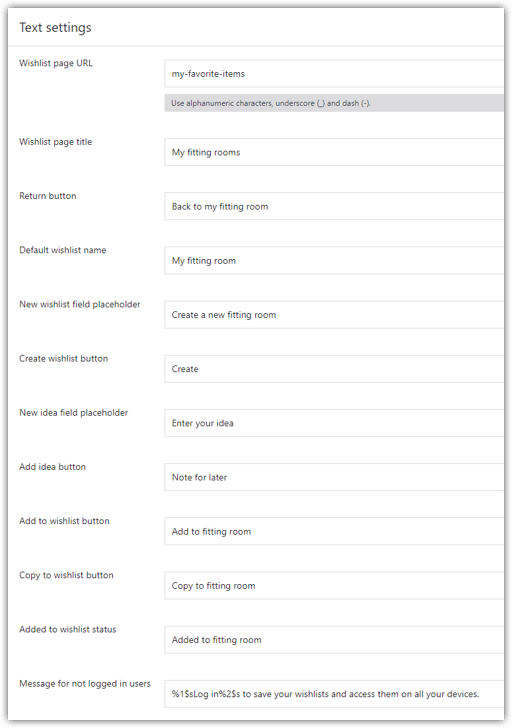
Etapa 4: salve suas alterações
Não se esqueça de salvar suas alterações!
Você está curioso para ver como é uma página de loja WooCommerce ao vivo? Deixe-me mostrar algumas capturas de tela das entradas de texto personalizadas:
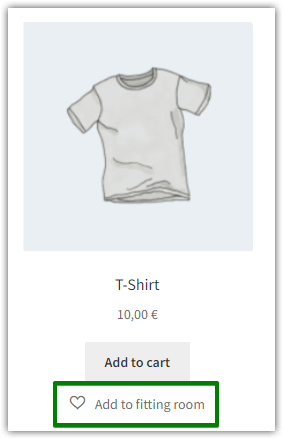
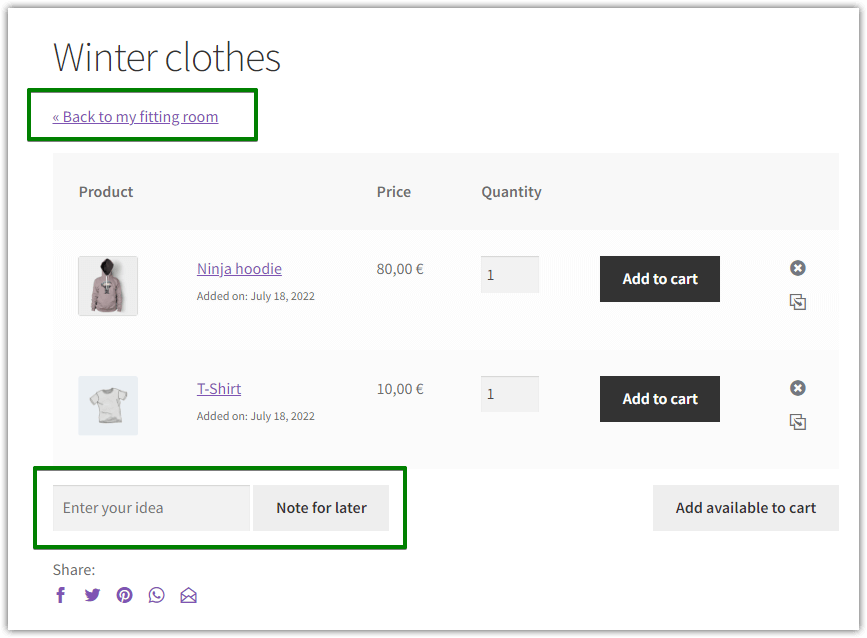
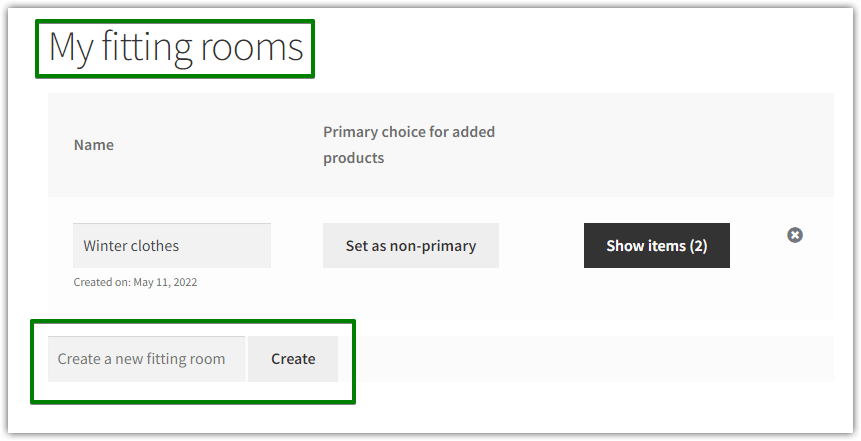
Bônus: Lista de desejos flexível: Analytics e e-mails
É altamente recomendável dar uma olhada no addon para este plugin. Lista de desejos flexível: Analytics e e-mails foi criado para fornecer a você uma poderosa ferramenta de marketing.
Por que lista de desejos flexível: Analytics e e-mails?
Crie e envie e-mails promocionais
Tenha insights sobre as listas de desejos de seus clientes
Analise os produtos adicionados com mais frequência às listas de desejos e venda-os com mais facilidade analisando o estoque
Complemento de lista de desejos flexível - Analytics e e-mails
️ Identifique os produtos mais populares ️ Acompanhe o conteúdo das listas de desejos ️ Crie e envie e-mails promocionais
Adicionar ao carrinho ou Ver detalhesPersonalização do texto da lista de desejos: resumo
Em essência, neste post eu tentei mostrar como é fácil personalizar campos de texto com o plugin Lista de desejos flexível para WooCommerce. Meu objetivo foi incentivá-lo a experimentar você mesmo e descobrir o quão intuitivo é o plugin e que a personalização do botão de texto dentro de um plugin de lista de desejos é realmente possível em apenas 4 etapas. Faça um teste com este plugin e deixe-nos saber o que você pensa sobre isso nos comentários!
